'>

ต้องการดาวน์โหลดไดรเวอร์ล่าสุดสำหรับไฟล์ เครื่องพิมพ์ Brother MFC 7860DW เหรอ? คุณมาถูกที่แล้ว โพสต์นี้แสดงวิธีดาวน์โหลดหรืออัปเดตที่ง่ายและปลอดภัยสามวิธี ไดร์เวอร์ Brother MFC 7860 สำหรับ Windows
สามวิธีในการอัปเดตไดรเวอร์ Brother MFC 7860
- ดาวน์โหลดไดรเวอร์เครื่องพิมพ์ของคุณด้วยตนเอง
- อัปเดตไดรเวอร์เครื่องพิมพ์ของคุณโดยอัตโนมัติ
- อัพเดตไดรเวอร์เครื่องพิมพ์ของคุณใน Device Manager
วิธีที่ 1: ดาวน์โหลดไดรเวอร์เครื่องพิมพ์ของคุณด้วยตนเอง
คุณสามารถดาวน์โหลดไดรเวอร์ Brother MFC 7860DW ได้ด้วยตนเองจากเว็บไซต์ Brother วิธีการทำมีดังนี้
บันทึก : ก่อนไปคุณควรทราบระบบปฏิบัติการคอมพิวเตอร์ของคุณอย่างชัดเจน (Windows 10, Windows 8 หรือ Window 7 และ 32 บิตหรือ 64 บิต)1) ไปที่ ศูนย์ช่วยเหลือบราเดอร์ แล้วคลิก ดาวน์โหลด .
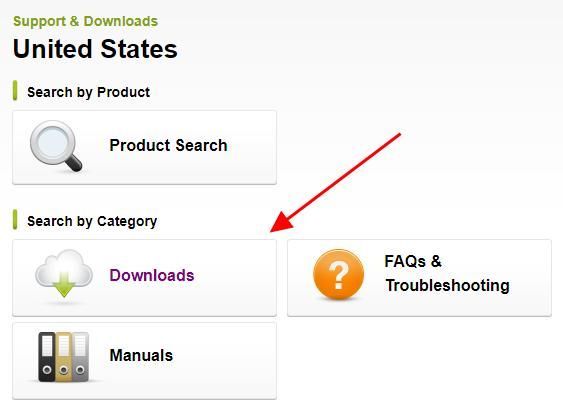
2) ในช่องค้นหาพิมพ์รุ่นเครื่องพิมพ์บราเดอร์ของคุณ (MFC 7860DW) แล้วคลิก ค้นหา .
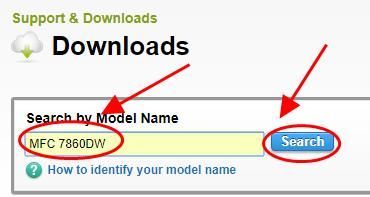
3) เลือกระบบปฏิบัติการของคุณแล้วคลิก ค้นหา .
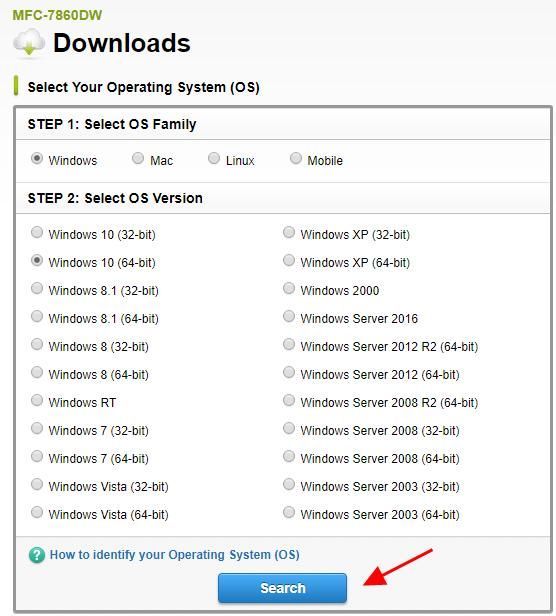
4) ดาวน์โหลด แพ็คเกจไดรเวอร์และซอฟต์แวร์ฉบับเต็ม .
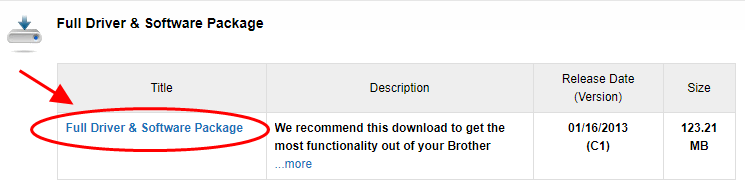
5) เปิดไฟล์ที่ดาวน์โหลดแล้วทำตามวิซาร์ดบนหน้าจอเพื่อติดตั้ง
วิธีที่ 2: อัปเดตไดรเวอร์เครื่องพิมพ์ของคุณโดยอัตโนมัติ
การดาวน์โหลดไดรเวอร์ Brotherr MFC 7860DW ด้วยตนเองต้องใช้เวลาและทักษะทางคอมพิวเตอร์ หากคุณไม่มีเวลาหรือความอดทนคุณสามารถทำได้โดยอัตโนมัติด้วย ไดรเวอร์ง่าย .
Driver Easy จะจดจำระบบของคุณโดยอัตโนมัติและค้นหาไดรเวอร์ที่ถูกต้อง คุณไม่จำเป็นต้องรู้ว่าคอมพิวเตอร์ของคุณใช้ระบบใดอย่างชัดเจนคุณไม่จำเป็นต้องกังวลกับไดรเวอร์ที่ไม่ถูกต้องที่คุณจะดาวน์โหลดและคุณไม่ต้องกังวลว่าจะทำผิดพลาดเมื่อติดตั้ง
คุณสามารถอัปเดตไดรเวอร์ของคุณโดยอัตโนมัติด้วยไฟล์ ฟรี หรือ สำหรับ เวอร์ชั่นของ Driver Easy แต่สำหรับรุ่น Pro ใช้เวลาเพียง 2 คลิก (และคุณจะได้รับการสนับสนุนอย่างเต็มที่และไฟล์ รับประกันคืนเงินภายใน 30 วัน ).
1) ดาวน์โหลด และติดตั้ง Driver Easy
2) เรียกใช้ Driver Easy แล้วคลิกไฟล์ ตรวจเดี๋ยวนี้ ปุ่ม. Driver Easy จะสแกนคอมพิวเตอร์ของคุณและตรวจหาไดรเวอร์ที่มีปัญหา
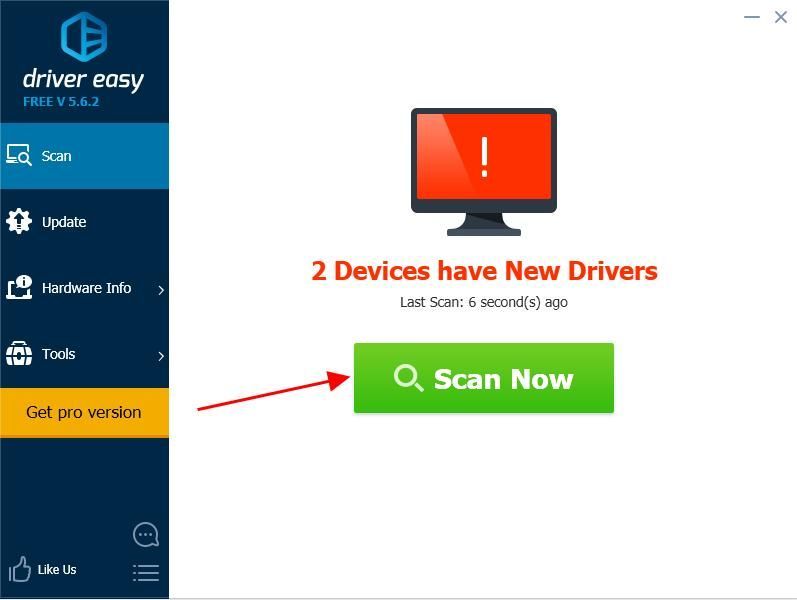
3) คลิกไฟล์ อัปเดต ปุ่มถัดจากอุปกรณ์เครื่องพิมพ์ที่ถูกตั้งค่าสถานะเพื่อดาวน์โหลดไดรเวอร์เวอร์ชันที่ถูกต้องโดยอัตโนมัติ (คุณสามารถทำได้ด้วยไฟล์ ฟรี รุ่น). จากนั้นติดตั้งไดรเวอร์ในคอมพิวเตอร์ของคุณ
หรือคลิก อัพเดททั้งหมด เพื่อดาวน์โหลดและติดตั้งเวอร์ชันที่ถูกต้องของไดรเวอร์ทั้งหมดที่ขาดหายไปหรือล้าสมัยในระบบของคุณโดยอัตโนมัติ (ต้องใช้ไฟล์ รุ่น Pro - คุณจะได้รับแจ้งให้อัปเกรดเมื่อคุณคลิก อัพเดททั้งหมด ).
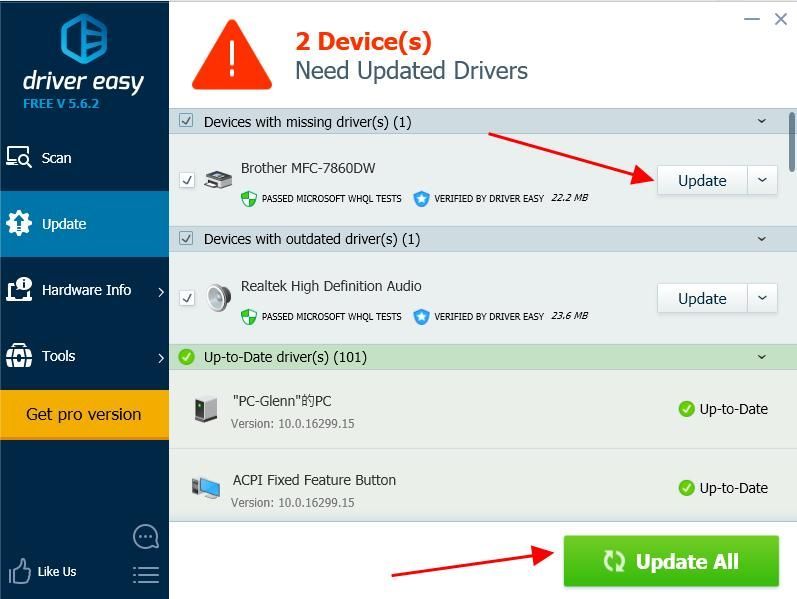
4) รีสตาร์ทคอมพิวเตอร์ของคุณเพื่อให้มีผล
รุ่น Pro ของ Driver Easy มาพร้อมกับการสนับสนุนทางเทคนิคเต็มรูปแบบหากคุณต้องการความช่วยเหลือโปรดติดต่อ ทีมสนับสนุนของ Driver Easy ที่ support@drivereasy.com .
วิธีที่ 3: อัปเดตไดรเวอร์เครื่องพิมพ์ของคุณใน Device Manager
คุณยังสามารถอัปเดตไดรเวอร์สำหรับเครื่องพิมพ์ Brother MFC 7680DW ใน Device Manager ทำตามขั้นตอนด้านล่างเพื่อทำ:
หมายเหตุ: ภาพหน้าจอด้านล่างมาจาก Windows 10 แต่การแก้ไขยังใช้ได้กับ Windows 8 และ Windows 71) ตรวจสอบว่าคุณได้เชื่อมต่อเครื่องพิมพ์บราเดอร์กับคอมพิวเตอร์ของคุณแล้ว

2) บนแป้นพิมพ์ของคุณกดปุ่ม แป้นโลโก้ Windows และ ร ในเวลาเดียวกัน.
3) ประเภท devmgmt.msc แล้วคลิก ตกลง .
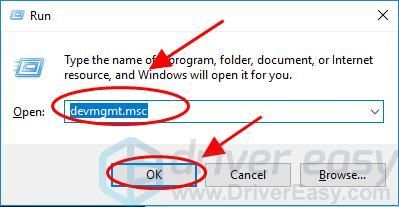
4) ดับเบิลคลิก เครื่องพิมพ์ หรือ พิมพ์ คิว เพื่อขยาย
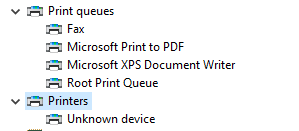
5) คลิกขวาที่เครื่องพิมพ์ของคุณ (อาจแสดงเป็น อุปกรณ์ที่ไม่รู้จัก ) และเลือก อัปเดตไดรเวอร์ .
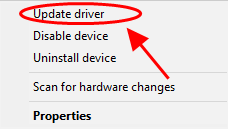
6) เลือก ค้นหาซอฟต์แวร์ไดรเวอร์ที่อัพเดตโดยอัตโนมัติ .
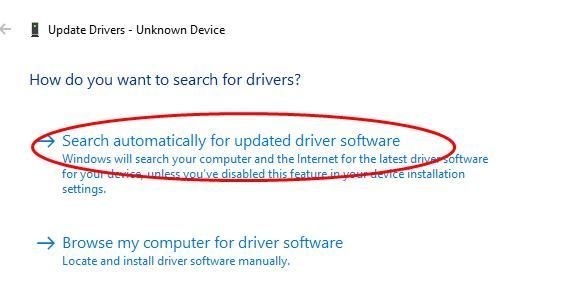
7) Windows จะเริ่มค้นหาไดรเวอร์ล่าสุดสำหรับเครื่องพิมพ์ของคุณ ทำตามคำแนะนำเพื่อติดตั้งและเสร็จสิ้น
แค่นั้นแหละ. หวังว่าโพสต์นี้จะช่วยดาวน์โหลดหรืออัปเดตไดรเวอร์ Brother MFC 7680DW และแก้ไขปัญหาเครื่องพิมพ์ของคุณ
อย่าลังเลที่จะเพิ่มความคิดเห็นด้านล่างหากคุณมีคำถามใด ๆ






